Descrição geral da monitorização de registos no Dynamics 365 for Outlook
Pode utilizar Microsoft Dynamics 365 for Outlook para monitorizar mensagens de e-mail, contactos, tarefas e compromissos. Quando monitorizar uma mensagem de e-mail, um contacto, uma tarefa ou um registo de compromisso, uma cópia do registo é guardado como uma atividade no Dynamics 365 for Customer Engagement e sincronizada com o registo do Outlook. Poderá ver e editar o registo no Dynamics 365 for Outlook ou no Customer Engagement. Se sincronizou o Outlook no dispositivo móvel, também pode aceder a esses registos no dispositivo.
Monitorizar registos no Dynamics 365 for Outlook é um processo manual. Tal permite-lhe a capacidade para manter os registos pessoais de Outlook para separar dos registos de aplicações Dynamics 365.
Gorjeta
- Se pretender, pode predefinir uma opção para monitorizar o correio eletrónico automaticamente. Mais informações: Definir uma opção para monitorizar automaticamente o e-mail a receber do Outlook no Dynamics 365 for Outlook
- Se a sua organização sincronizar os registos através da sincronização do lado do servidor, pode monitorizar mensagens de correio eletrónico através da monitorização de pastas. A monitorização de pastas é uma forma intuitiva e poderosa de monitorizar correio eletrónico diretamente a partir de praticamente qualquer dispositivo. Mais informações: Monitorizar o e-mail do Outlook movendo-o para uma pasta monitorizada do Exchange.
Utilizar o botão monitorizar no grupo botão relativo a
Para monitorizar um registo em Dynamics 365 for Outlook clique ou toque no botão Monitorizar ou no botão Definir relativo a do registo que pretende monitorizar.
![]()
Pode utilizar um ou mais botão para monitorizar um registo de, mas está quase utilizar sempre no botão Definir relativo a. Quando utiliza o botão Definir Relativo A, pode associar uma mensagem de e-mail, compromisso ou uma tarefa a um registo específico do Customer Engagement, como uma conta ou oportunidade, ou até mesmo um tipo de registo personalizado (entidade). Algumas organizações também utilizam o botão Definir relativo a para monitorizar projetos.
Utilizar o painel de controlo
Quando um registo é monitorizado, um painel do Dynamics 365 for Customer Engagement (também conhecido como “monitorização do painel ") é apresentado na parte inferior do registo. Mostra este painel:
Se o item é ou não monitorizado.
O registo relativo a, se definido
O nome da conta principal para contactos, se definida
Ligações para os registos do Customer Engagement para destinatários de e-mail. Isto é muito útil quando pretende chegar rapidamente o registo de contacto do Customer Engagement de um destinatário de e-mail ou ver outras informações armazenadas no Customer Engagement.
Registos relacionados, juntamente com um símbolo que identifica o tipo de registo no Customer Engagement
Se os endereços de e-mail, nomes ou listas de distribuição na mensagem de e-mail também são ou não registos do Customer Engagement
Por exemplo, a seguinte captura de ecrã mostra o painel de controlo de uma tarefa monitorizada associada à conta da aventura:

Pode abrir o registo relativo, o registo principal de um contacto, ou registos relacionados diretamente a partir do painel de controlo. O painel de controlo também inclui um botão Opções que acesso rápido às opções de monitorização pessoais.
Nota
Se monitorizar uma mensagem de correio eletrónico sem expandir primeiro uma lista de distribuição, o painel de monitorização apresenta o nome da lista de distribuição. Para monitorizar os endereços de correio eletrónico individuais, expanda a lista de distribuição antes de monitorizar a mensagem.
O que pode fazer depois de monitorizar um registo?
Depois de monitorizar um registo, pode utilizar botões no friso de Dynamics 365 for Outlook para efetuar as seguintes tarefas.
| Para realizar esta tarefa | Escolher | Aplica-se ao |
|---|---|---|
| Abrir o registo diretamente no Customer Engagement |

|
Correio eletrónico, compromissos, contactos e tarefas |
| Adicionar uma ligação entre o registo e qualquer registo do Customer Engagement capaz de monitorizar ligações |

|
Correio eletrónico, compromissos, contactos e tarefas |
| Converter um registo numa oportunidade, oportunidade potencial ou caso do Customer Engagement |
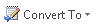
|
Correio eletrónico, compromissos e tarefas |
| Inserir um modelo do Customer Engagement |
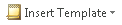
|
|
| Inserir um artigo da Base de dados de Conhecimento do Customer Engagement |
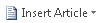
|
|
| Anexar especificações do Customer Engagement |

|
Gorjeta
Se estes botões, não estão disponíveis pode-se possível que o registo é marcado para ser monitorizado ainda não ser sincronizados. Isto pode acontecer se a organização utilizar a sincronização do lado de sincronização do correio eletrónico, os compromissos, contactos, tarefas e, mas a sincronização aconteceu ainda não. Se o botão Ver nas aplicações Dynamics 365 estiver ativado, o registo foi sincronizado. Também pode utilizar o painel de monitorização (como descrito anterior) para determinar se o registo foi sincronizado.
Outros aspetos a saber sobre monitorizar registos
Utilizar vários computadores. Pode utilizar vários computadores para monitorizar itens utilizando Dynamics 365 for Outlook. Por exemplo, poderá utilizar um computador de secretária e um portátil. Só pode ser um computador o computador em sincronização, em. As alterações ou atualizações a registos sincronizados só serão apresentadas no Customer Engagement se o computador de sincronização não estiver ligado ao servidor do Customer Engagement. Mais informações: Definir opções pessoais que afetam a monitorização e a sincronização entre as aplicações do Dynamics 365 e o Outlook ou o Exchange
Escolher dados para armazenar localmente. Os dados armazenados do Customer Engagement no computador local são determinados por filtros de sincronização online. Pode editar, desativar ou eliminar estes filtros. Mais informações: Escolher os registos a sincronizar entre as aplicações Dynamics 365 e o Outlook ou o Exchange
Eliminar registos monitorizados. Quando os registos foram momento, as regras especiais aplicam-se quando elimina registos. Mais informações: Eliminar registos que foram monitorizados com o Dynamics 365 for Outlook
Delegar o acesso. Se tiver delegado acesso à sua conta do Outlook, o delegado poderá monitorizar itens em seu nome. Estes itens não serão sincronizados com o Customer Engagement até que se ligue ao servidor do Customer Engagement. Mais informações: Permitir que outra pessoa efetue a gestão do seu correio e calendário
Consulte também
Monitorizar o e-mail do Outlook movendo-o para uma pasta monitorizada do Exchange
Monitorizar mensagens de correio eletrónico selecionando um botão no Dynamics 365 for Outlook
Monitorizar os comprmissos do Outlook no Dynamics 365 for Outlook
Monitorizar os contactos do Outlook no Dynamics 365 for Outlook
Monitorizar as tarefas do Outlook no Dynamics 365 for Outlook
Eliminar registos que foram monitorizados com o Dynamics 365 for Outlook
Definir opções pessoais que afetam a monitorização e a sincronização entre aplicações Dynamics 365 e o Outlook ou o Exchange
Perguntas mais frequentes sobre a sincronização de registos entre as aplicações do Microsoft Dynamics 365 e o Microsoft Outlook